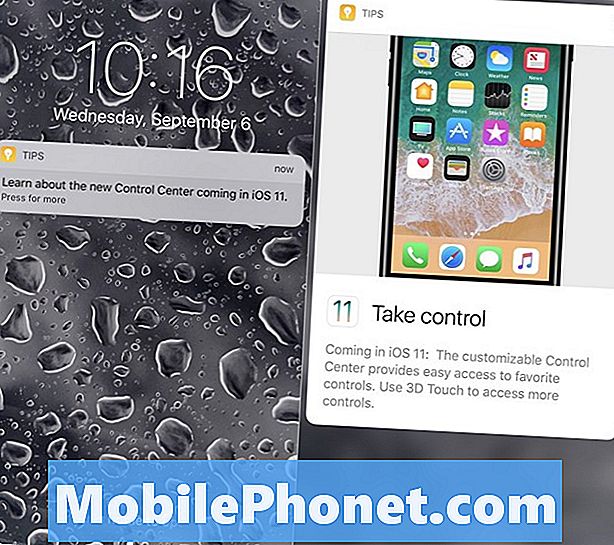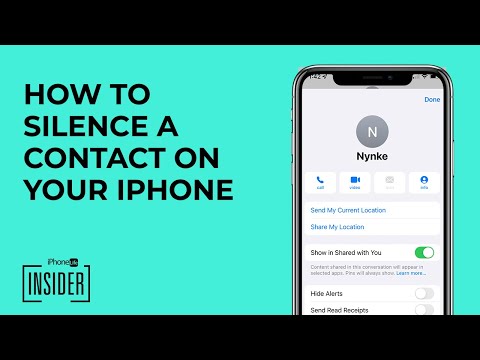
विषय
iPhone सूचनाओं को परेशान करने की आवश्यकता नहीं है। आप अधिकांश iPhone सूचनाओं को अनुकूलित कर सकते हैं ताकि आप केवल जब आप उन्हें चाहें अलर्ट प्राप्त कर सकें, और आप सूचना शैली को नियंत्रित भी कर सकते हैं और जहां आप उन्हें देख सकते हैं।
अपने iPhone सूचनाओं को नियंत्रित करना आपके iPhone को निजीकृत करने का एक शानदार तरीका है और यह एक कष्टप्रद रुकावट को अलर्ट में बदल सकता है जो आपको उपयोगी लगता है।
कैसे iPhone सूचनाएं अनुकूलित करने के लिए

कैसे iPhone सूचनाएं अनुकूलित करने के लिए।
आप सूचनाओं को पूरी तरह से बंद कर सकते हैं, ध्वनि को बंद कर सकते हैं, ऐप आइकन पर थोड़ा लाल बुलबुला हटा सकते हैं, बैनर को तब तक रोक सकते हैं जब तक आप इसे खारिज नहीं करते हैं, चुनें कि क्या सूचनाएं इतिहास में या लॉक स्क्रीन पर दिखाई देती हैं।
हम उन ऐप्स के लिए सूचनाओं को कस्टमाइज़ करना पसंद करते हैं जिन्हें हम नहीं करना चाहते हैं, या हम लॉक स्क्रीन पर शोर करना या दिखाना नहीं चाहते हैं। हम समग्र ऐप्स के बजाय व्यक्तिगत ऐप्स के लिए सूचनाओं को कस्टमाइज़ करने की सलाह देते हैं।
के लिए जाओ सेटिंग्स और फिर टैप करें सूचनाएं.
आप चुन सकते हैं कि क्या आप फोन लॉक होने पर प्रीव्यू दिखाना चाहते हैं, या यदि आप चाहते हैं कि जब तक आप टच आईडी या फेस आईडी का उपयोग न करें, तब तक उन्हें छिपाया जाए।

IPhone अधिसूचना सेटिंग्स कैसे बदलें।
वहां से आप कर सकते हैं नीचे स्क्रॉल करें और iPhone सूचनाओं को अनुकूलित करें अपने iPhone पर प्रत्येक एप्लिकेशन के लिए, यहां तक कि डिफ़ॉल्ट iPhone ऐप्स। एक ऐप नाम पर टैप करें। आपके iPhone अधिसूचना अनुकूलन विकल्पों में शामिल हैं;
नोटिफिकेशन की अनुमति दें - सभी ऐप नोटिफिकेशन को चालू या बंद करें।
ध्वनि - इस ऐप के लिए सभी अधिसूचना ध्वनियों को चालू या बंद करें।
लॉक स्क्रीन पर दिखाएं - लॉक स्क्रीन पर इस ऐप के लिए नोटिफिकेशन दिखाएं।
इतिहास में दिखाओ - जब आप पुराने नोटिफिकेशन को स्क्रॉल करते हैं तो नोटिफिकेशन सेंटर में दिखाएं।
बैनर के रूप में दिखाएं - नोटिफिकेशन मिलने पर फोन के ऊपर से एक पॉप डाउन बैनर देखें।
- अस्थायी - बैनर दिखाई देता है तो चला जाता है।
- दृढ़ - जब तक आप इसे खारिज नहीं करते तब तक बैन रहता है।
पूर्वावलोकन दिखाएं - नोटिफिकेशन का कंटेंट कब देखना है
- हमेशा - हर समय अधिसूचना सामग्री देखें।
- जब खुला - जब आप फोन को पासकोड, फेस आईडी या टच आईडी के साथ अनलॉक करते हैं तो केवल सामग्री दिखाएं।
- कभी नहीँ - कभी भी कंटेंट न दिखाएं, सिर्फ एक संदेश आपको बताए कि किस ऐप में नोटिफिकेशन है।
आप इन्हें प्रत्येक ऐप के लिए कॉन्फ़िगर कर सकते हैं, ताकि आपके पास सूचनाओं का एक विशिष्ट सेट या आपके महत्वपूर्ण एप्लिकेशन और उन लोगों के लिए एक अलग सेट हो जो महत्वपूर्ण नहीं हैं।
हमें पता चला है कि हमारे iPhone का आनंद लेना और हमारे ऐप्स का सबसे अधिक उपयोग करना सबसे अच्छा है जब हम सूचनाओं को बदलते हैं ताकि प्रत्येक ऐप केवल हमें बाधित करे कि हम इसे कब और कैसे चाहते हैं।
2019 में वजन कम करने के लिए 11 सर्वश्रेष्ठ वजन घटाने वाले ऐप